|
Pluie de roses/Regen van rozen
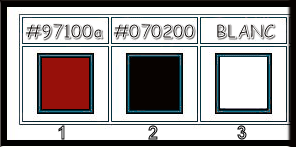
- Eigenschappen van materiaal: zet de voorgrondkleur op #97100a= 1- En zet de achtergrondkleur op #070200 = 2
- Eigenschappen voorgrond: maak een voorgrond/achtergrond lineair verloop met onderstaande instellingen
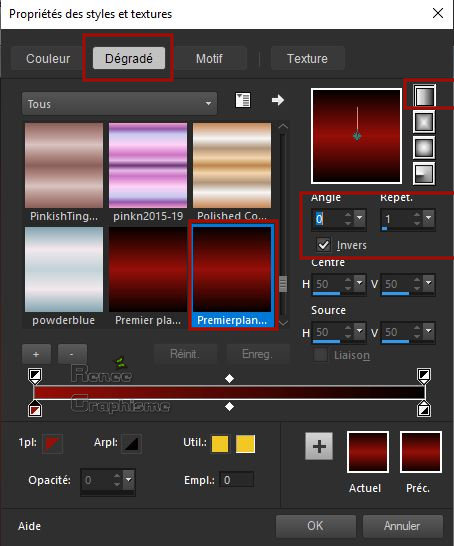
1. Bestand: Open een nieuwe transparante afbeelding van
1005 x 628 Pixels
2. Gereedschap vlakvulling
 –
Vul de laag met het verloop –
Vul de laag met het verloop
3. Effecten- Insteekfilters – Graphic plus - Cross shadow met deze instellingen
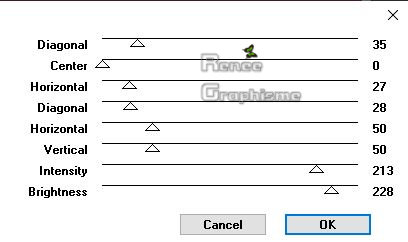
4. Effecten- Insteekfilters – Medhi- Sorting tiles
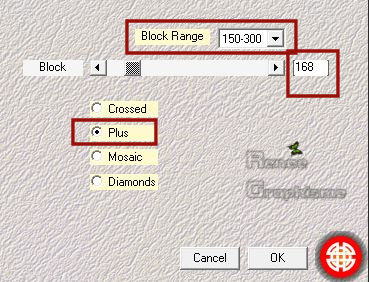
5. Selecties-Aangepaste Selecties (S)-Rechthoek met deze instellingen

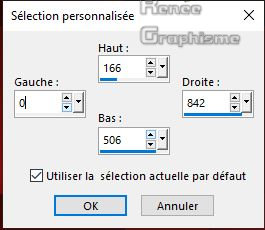
- Selecties- Laag maken van de selectie
6. Effecten- Insteekfilters - Unlimited 2.0
– VM Toolbox -Softborder...
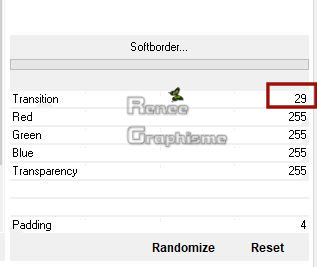
7. Effecten- Insteekfilters – Unlimited 2.0
– It@lian Editors Effect- Bordo con luci met de standaardinstellingen
Selecties- Niets selecteren
8. Effecten- Randeffecten- Accentueren
9. Lagen- Dupliceren
10. Effecten- Afbeeldingseffekten-Naadloze herhaling met deze instellingen
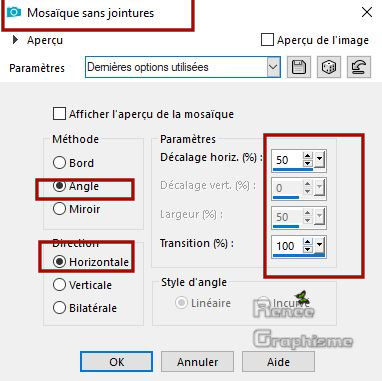
11. Lagen- Schikken- Omlaag verplaatsen
-Activeer de laag er weer boven
12. Selectiegereedschap (
k) – zoek bij de voorinstellingen naar ‘’pluie de
rose deformation’’ -klik er op en OK-of vul de instellingen er manueel in

13. Lagen- Dupliceren
14. Afbeelding - Spiegelen - Verticaal spiegelen (afbeelding - omdraaien in oudere PSP-versies)
15. Effecten- Afbeeldingseffecten- Verschuiving met deze instellingen: H = 0 en V = - 43
16. Lagen- Samenvoegen- Omlaag samenvoegen
17. Effecten-3 D effecten- Slagschaduw met deze instellingen: 23/ 9/ 70/ 7 zwart
18. Effecten-3 D effecten- Slagschaduw met deze instellingen: 23/ 9/ 90/ 35 zwart
-Eigenschappen voorgrond: verander het lineaire verloop in een zonnestraal verloop met deze instellingen
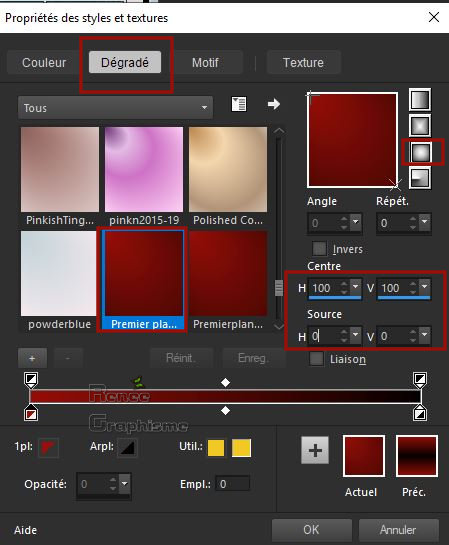
19. Lagen- Nieuwe rasterlaag
20. Gereedschap vlakvulling
 -
Vul de laag met het verloop -
Vul de laag met het verloop
21. Effecten- Insteekfilters-Unlimited 2.0 -
&<Bkg Designer sf10 I> - Corner Half Wrap
22. Effecten- Afbeeldingseffekten-Naadloze herhaling – kies je voorinstelling-Hakkelig diagonaal
23. Effecten- Insteekfilters-Unlimited 2.0 -
&<Bkg Designer sf10 IV> @ Instant Tile met de standaardinstellingen
Zo ziet het werk en het lagenpalet er nu uit

24. Selecties-Selectie laden/opslaan-selectie laden van af schijf en neem selectie ‘’ Pluie_roses ’’
DELETE
Selecties- Niets selecteren
25. Lagen-Eigenschappen-Zet de mengmodus van deze laag op " Bleken "
26. Effecten- Randeffecten- Sterker accentueren
-Eigenschappen voorgrond: zet het verloop uit en de voorgrond terug naar #97100a= 1
27. Lagen- Nieuwe rasterlaag
28. Selecties-Selectie laden/opslaan-selectie laden van af schijf en neem selectie ‘’ Pluie_roses 1’’
29. Gereedschap vlakvulling
 –
Vul de selectie met de voorgrondkleur =1 –
Vul de selectie met de voorgrondkleur =1
30. Effecten- Insteekfilters – AP [Lines] Silverling-Dotty Lines met deze instellingen
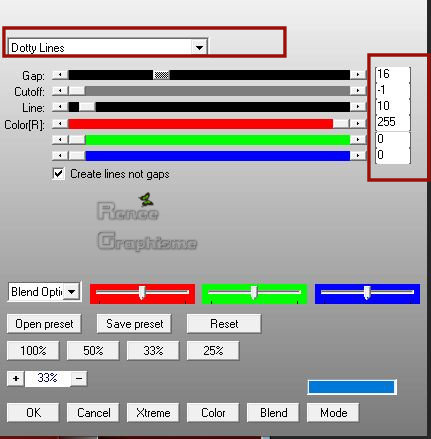
Selecties- Niets selecteren
31. Effecten- 3 D effecten- Afschuining binnen met deze instellingen
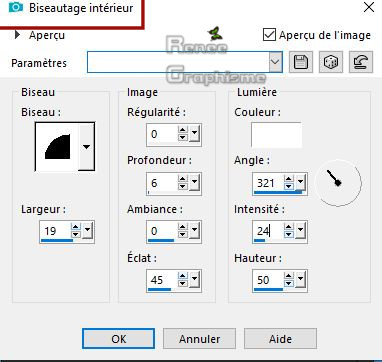
32. Effecten-3 D effecten- Slagschaduw met deze instellingen: 5 / 5 / 48 / 9 zwart
33. Effecten- Insteekfilters- Unlimited 2.0 -
&<Bkg Designer sf10 IV> @ Instant Tile met de standaardinstellingen
34. Lagen- Schikken-Verplaats 3 keer naar beneden ( komt boven raster 1)
- In het lagenpalet: blijf op deze laag !!
35. Lagen- Nieuwe rasterlaag
36. Selecties-Selectie laden/opslaan-selectie laden van af schijf en neem selectie ‘’ Pluie_roses 2’’
37.Voorgrondkleur op wit -Gereedschap vlakvulling
 –Vul de selectie met #ffffff –Vul de selectie met #ffffff
Selecties- Niets selecteren
38. Effecten-3 D effecten- Slagschaduw met deze instellingen: 1/1/100/1 zwart
39. Effecten- Insteekfilters– Mura’s Meister – Perspective Tilling met onderstaande instellingen
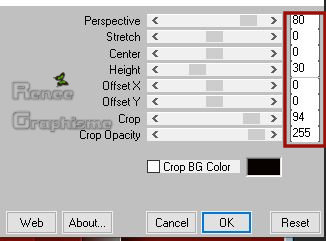
40. Lagen-Eigenschappen-zet de laagdekking van deze laag op 30%
- Activeer de bovenste laag in het lagenpalet
41. Activeer de tube ‘’
pluie-roses-texte’’
- Bewerken- Kopiëren- Activeer je werkje- Bewerken-Plakken als nieuwe laag en zet op de juiste plaats (zie grote afbeelding)
42. Effecten- Insteekfilters – EyeCandy 5 Impact – Extrude met deze instellingen
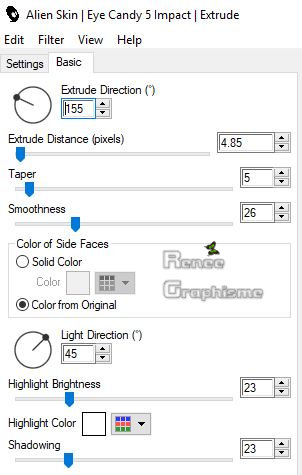
43. Activeer de tube ‘’
poesie-roses.png’’
- Bewerken- Kopiëren- Activeer je werkje- Bewerken-Plakken als nieuwe laag en plaats rechts
44. Lagen-Eigenschappen-zet de laagdekking van deze laag op 20%
45. Effecten-3 D effecten- Slagschaduw met de zelfde instellingen
46. Activeer de tube ‘’
Pluie-roses-boutons’’
- Bewerken- Kopiëren- Activeer je werkje- Bewerken-Plakken als nieuwe laag en plaats(zie grote afbeelding)
47. Activeer de tube ‘’
Renee_TUBES_Dame_fleurie.pspimage’’
48. Afbeelding- Formaat wijzigen met 65 %
49. Bewerken- Kopiëren- Activeer je werkje- Bewerken-Plakken als nieuwe laag
- Plaats links onder
50. Lagen-Eigenschappen-Zet de mengmodus van deze laag op " Overlay "
51. Activeer de tube
‘’roses’’
- Bewerken- Kopiëren- Activeer je werkje- Bewerken-Plakken als nieuwe laag
52. Effecten- Afbeeldingseffecten- Verschuiving met deze instellingen: H = 287 en V = 28
53. Selecties-Selectie laden/opslaan-selectie laden van af schijf en neem selectie ‘’ Pluie_roses 3’’
54. Effecten- Insteekfilters – Unlimited 2.0
- Video- Interlace (odd scanlines)
Selecties- Niets selecteren
55. Activeer de tube
‘’Renee_TUBES_Pluie de roses’’
- Activeer raster
4 van deze tube
- Bewerken- Kopiëren- Activeer je werkje- Bewerken-Plakken als nieuwe laag zie grote afbeelding
56. Afbeelding- Randen toevoegen met 1 Pixel #070200= 2
57. Afbeelding- Randen toevoegen met 20 Pixels #ffffff=3
58. Afbeelding- Randen toevoegen met 1 Pixel #070200= 2
59. Afbeelding- Randen toevoegen met 45 Pixels #ffffff=3
60. Activeer de tube ‘’
Pluie-roses-image 1’’
- Bewerken- Kopiëren- Activeer je werkje- Bewerken-Plakken als nieuwe laag en plaats rechts boven in de hoek van je rand
- Lagen- Samenvoegen- Alle lagen samenvoegen
- Afbeelding- Formaat wijzigen- Verkleinen met 999 pixels Breedte.
Opslaan als JPG
Ik hoop dat jullie er net zoveel plezier mee hadden als ik met het schrijven van deze les
Renée
Deze les werd door Renée geschreven op 9 Juni 2019
Uitgave
in 2019
*
Elke gelijkenis met een andere bestaande les berust op puur toeval *
* Vergeet onze vertalers/tubers/testers niet te bedanken die achter de schermen werken.
Bedankt .
*
|